Sådan skifter du mellem Facebook-konti — TechCult
Miscellanea / / April 06, 2023
Vi har alle brugt Facebook i lang tid nu. Det bruges af mere end 2,9 milliarder mennesker over hele kloden. Med nye funktioner som korte videoer på vej, ønsker alle at være indholdsskabere og have et offentligt liv og en offentlig Facebook-side. Uanset om du er en indholdsskaber eller ej, kan du stadig have flere Facebook-konti og -sider til at administrere din virksomhed eller en anden grund. Den egentlige ballade kommer ind, når du skal skifte mellem dine konti. Men hvis du er en af dem med to konti mere, skal du fortsætte med at læse denne artikel for at lære, hvordan du skifter mellem Facebook-konti. Denne artikel kommer også til at handle om, hvordan man skifter mellem profiler på Facebooks desktop-app.
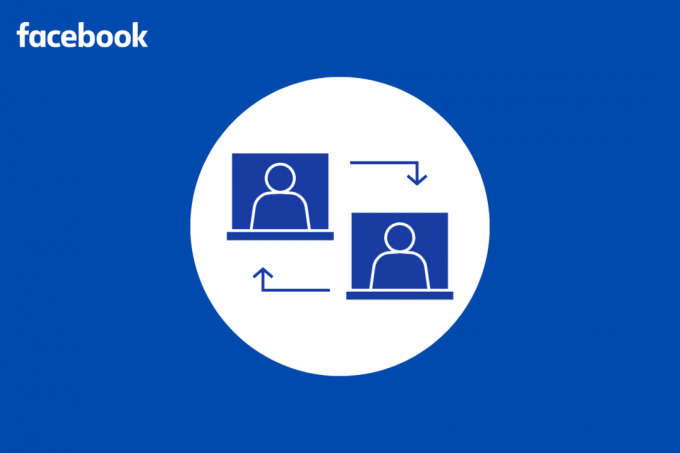
Indholdsfortegnelse
- Sådan skifter du mellem Facebook-konti
- Hvor er kontoknappen på Facebook?
- Hvordan skifter man mellem profiler på Facebook Desktop App?
- Hvordan skifter man mellem profiler på Facebook-mobilappen?
- Hvor mange profiler kan du skifte mellem på Facebook?
- Kan alle have flere Facebook-konti?
Sådan skifter du mellem Facebook-konti
Fortsæt med at læse videre for at finde trinene, der forklarer, hvordan du skifter mellem Facebook-konti i detaljer med nyttige illustrationer for bedre forståelse.
Hvor er kontoknappen på Facebook?
Hvis det er første gang, du leder efter en kontoknap på Facebook, skal du blot se i højre hjørne af din skrivebordsskærm. Du kan også se på billedet nedenfor for at finde nøjagtige placering på kontoknappen på Facebook på dit skrivebord og din telefon.
1. Det Konto knap på den desktop app er beliggende i øverste højre hjørne, som vist.
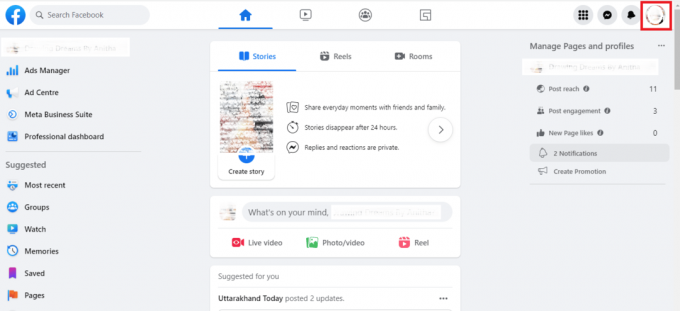
2. Det Konto mulighed på den Mobil app er også placeret i toppen højre hjørne af skærmen.
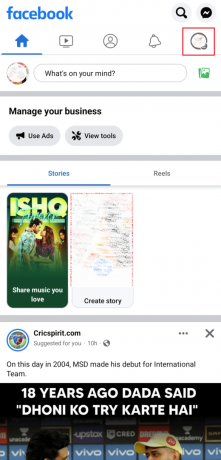
Nu hvor du har forstået, hvor er kontoknappen på Facebook. Lad os fortsætte til næste afsnit, hvor du vil lære om, hvordan du skifter mellem to Facebook-konti på en desktop- og mobilapp.
Læs også: Hvad er Facebook Wave-funktion?
Hvordan skifter man mellem profiler på Facebook Desktop App?
For at skifte mellem to konti skal du allerede have to konti i brug. Det er meget nemmere at skifte konto på Facebook, end du tror. Alt du behøver er at følge nedenstående trin.
1. Åbn Facebook app på dit skrivebord.

2. Klik på Kontoikon fra højre hjørne af skrivebordsskærmen.

3. Klik på Skift ikon med displaybilledet og en cirkulær pil.

4. Din konto vil begynde at kontakt.

5. Nu kan du bruge anden konto du har skiftet til.

Du kan følge de samme trin for at skifte tilbage til den konto, du allerede brugte. Lad os nu gå videre til næste afsnit, hvor du kan se, hvordan du skifter mellem konti, mens du bruger Facebook-mobilappen.
Læs også: Sådan skifter du mellem flere konti på Discord
Hvordan skifter man mellem profiler på Facebook-mobilappen?
Følg nedenstående trin for at skifte konto på din Facebook-mobilapp:
1. Åbn Facebook app på din mobil.

2. Tryk på din Konto- eller profilikon fra øverste højre side af din mobilskærm.

3. Tryk nu på Skift ikon med en cirkulær pil fra øverste højre side af mobilskærmen.
Bemærk: Du kan trykke på rullepilen, hvis du har mere end to profiler at vælge imellem.

4. Din konto vil begynde at skifte.
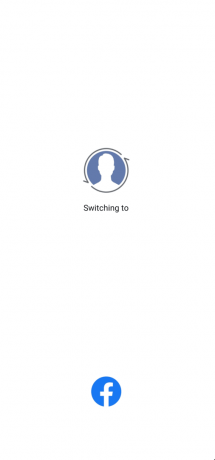
5. Nu kan du bruge anden konto som du har skiftet til.

Disse trin skal have besvaret alle dine spørgsmål om at skifte mellem to eller flere Facebook-konti.
Hvor mange profiler kan du skifte mellem på Facebook?
Du kan tilføje alle dine Facebook-konti og skifte mellem dem ved hjælp af kontoskifterfunktionen. Du skal have mindst to konti for at komme i gang med denne funktion. Facebook giver dig mulighed for at tilføje en højst ti konti at skifte mellem dem.
Kan alle have flere Facebook-konti?
Ja. Du kan have flere konti, medmindre du bliver bemærket af Facebook. Facebook har nævnt i deres community-retningslinjer vedrørende brugere, der bruger deres ægte identiteter. Hvis du har mere end én personlig konto, betyder det, at du har overtrådt Facebooks vilkår. Desuden har Facebook også forklaret, hvordan man gør brug af sidefunktionen via en personlig konto til at repræsentere dit brand, organisation, virksomhed eller produkt. De har også givet instruktioner om at ændre din profil til en offentlig konto ved at tillade folk at følge dine personlige opdateringer. Derfor kan du gøre brug af enhver af de ovennævnte strategier i stedet for at oprette en ny Facebook-konto til dig selv.
Anbefalede:
- Sådan sletter du din klubhuskonto permanent
- Sådan rettes bruger ikke fundet på Instagram
- Sådan skifter du e-mail til forældrekontrol i Google
- Sådan låser du Facebook-profil
Vi håber, at du lærte om hvordan man skifter mellem Facebook-konti. Du er velkommen til at kontakte os med dine spørgsmål og forslag via kommentarfeltet nedenfor. Fortæl os også, hvad du vil lære om næste gang.
Pete er senior skribent hos TechCult. Pete elsker alt inden for teknologi og er også en ivrig gør-det-selv-mand i hjertet. Han har ti års erfaring med at skrive vejledninger, funktioner og teknologivejledninger på internettet.

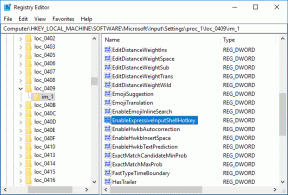
![Windows Stifinder er holdt op med at fungere [LØST]](/f/8b40af2e890d047cfe49acc058cf5650.png?width=288&height=384)
